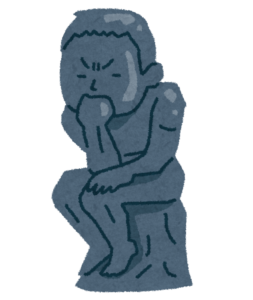
モニターの音だけでは少し音が物足りない気がします。安価で迫力のある音は楽しめますか?
自作PCは組み終わったけど、モニターに搭載されている音では満足できない。
実は僕もはじめはモニターに内蔵されたスピーカーをしばらく使用していましたが。
徐々に
「やっぱり音が軽いなぁ。。もっと迫力を出したい!」
と思うようになりました。
でもオーディオ機器って高いものだと数十万円なんてザラにあるんですよね。
そこで、
あまり予算をかけずにいい音が出したい、
オーディオ関係の知識が無くても簡単に接続が可能といった部分を中心に、
僕が実際に使用している自作PCの音響環境を例に”良い音が出せるスピーカーの選び方”を紹介します。
- 自作PCで使えるスピーカー
- モニター内蔵スピーカーでは物足りない人
- 迫力のある音でコンテンツを楽しみたい人
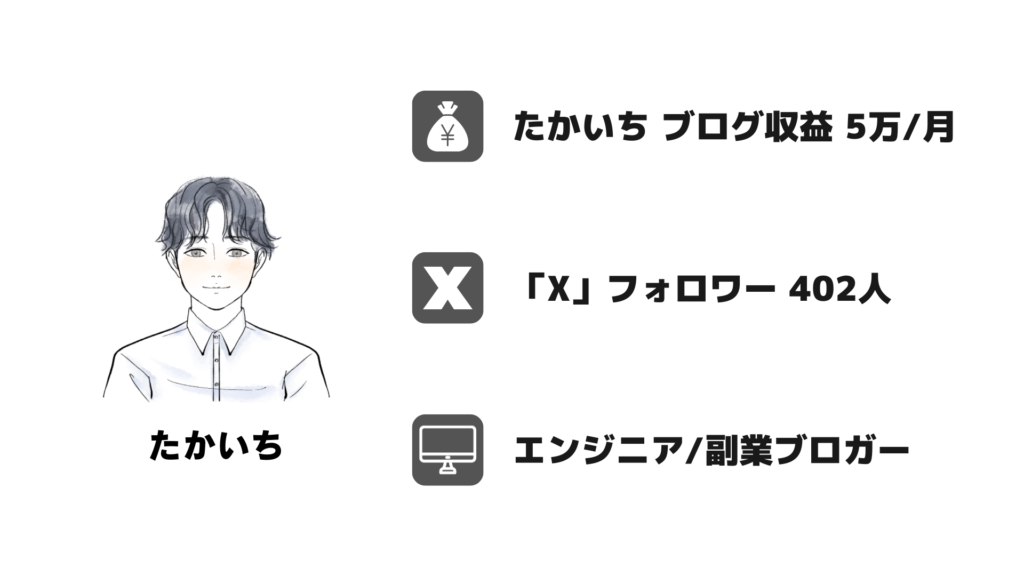
2023年9月にウーファー(低音域スピーカ)を追加しましたが、一気に音が映画館に近づきました。
なくても低音が出るスピーカーを使用していましたが、更に強化されましたね。
部屋全体に音が拡がる感覚で、映画館の迫力のある音を想像していただくと感覚としては近いですね。

全部合わせて数万円ですが、自宅でも映画館並みの音が楽しめるので満足です!
話をする前に、
以下は先に言っておきます!
モニター内蔵のスピーカーは期待してはならない

始めにですが、
基本的にモニターに搭載されているスピーカーというものは申し訳ないのですが。おまけ程度になります。
音にこだわらない人は
「音がなればOK」
このように考えている人中にはいらっしゃいます。
モニターを購入したときに
「え?スピーカーないの?」
といったのを避けるためにメーカーが付ける程度のものです。
そのため、内蔵スピーカーの中には音量を一定以上上げてしまうと音割れを起こすものもあります。
サイズの小さいスピーカーなどでは、
ビリビリといった音を聞いたことがあるかもしれません。
こだわりたい人は外付けスピーカーを選ぶ
モニターに使用されているスピーカーは、
音質に重きを置くことなく、聞こえればいいといった目的で付けられることが多いです。
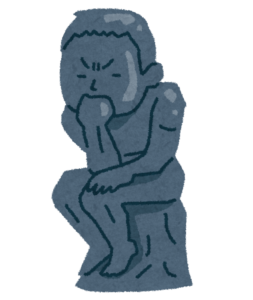
もっと迫力のある音にしたい、音質を改善したい!
なので、このように考える人は
外付けのスピーカーを利用していることがほとんどです。
外付けなら何でもOKという方も中にはいらっしゃると思いますが、
今回は”音質の良いスピーカーの選び方”について話していきますね。

僕が自作PCを組んだ後に購入した環境も参考にしてみてください
スピーカー性能の見かた
良いスピーカー
悪いスピーカー
と言われても正直ピンとこないと思います。
ですが、多くの人がこれはいい音だ。クリアに聞こえる。と感じるには、
周波数帯域(音域の広さ)
という表示が印象の大半を占めています。
※他にもノイズなどの要素がある
ただ、
次のような数字を見ても、イメージが湧かないと思います。
なので、周波数帯域にダイレクトに関わってくる部分で他に見るべきポイントを探す必要があるのですが。
ここも結論を述べると、
スピーカーの数が2つ以上(ツイータ、ウーファー)ついているものを選ぶというのが、
僕が個人的におすすめしている”選び方”。

音域が広くなると、スマホやイヤホンでは聞こえてこなかった音が聞こえます
高・中・低の幅広い音域を再生できるからですね。
自作PCにおすすめのスピーカーとは?
繋ぎ方:PC - アンプ - スピーカー
自作PCで使用するマザーボードには、すでにオーディオチップを搭載している事が多く、
ノイズ除去において優秀だったりします。
これを踏まえると、アンプの選び方に特徴がでてきます。
実はアンプには2種類あって、
ここまで読んでいただくと分かると思うのですが、
もし、
自作PCをお持ちの場合はマザーボードにはすでにサウンドチップが搭載されているということもあり、
「パワーアンプ」を選ぶことで価格を大幅に抑えることが出来ます。
パワーアンプは音の増幅だけで音質補正の機能が備わっていませんが、
最近のマザーボードのサウンドチップは優秀で大半のノイズは除去します。
※ここの根拠にあたる部分は専門家が立証済みで、ミドルエンドクラスのマザボでもそれなりの音が出るし、ハイエンドマザボになると70万クラスのオーディオ機器に搭載されたオーディオチップを採用しているものもあり、最近のマザボの音は申し分ない。(参考:オーディオ評論家がズバリ診断!~マザーボードの高音質サウンド機能は本当に高音質か)
簡単に言うと、
プリアンプがなかったとしても音質の補正が可能ということですね。

マザボのサウンドチップとパワーアンプを組み合わせて、プリアンプにする感覚ですね!
自作PCにおすすめのスピーカーの組み合わせとして
安価に抑えられる上記を提案しましたが、
さらにこだわりたい人はプリアンプを使用してもOKだと思います。
サラウンドってなに?
参考程度ですが、
アンプの中にはサラウンド環境を構築することが可能なものもあるのですが、
※フロント、センター/サブ、サイド、リアにスピーカーを設置して立体音響に対応
自作PCの場合注意が必要で、
マザーボードの中には元々音声出力が5.1ch(サラウンド対応)のものもあるため要チェック
自作PCに使える音の良いスピーカー紹介

僕が実際に使用している音響関係の環境を紹介します。
上記で紹介したスピーカーの選び方の条件にマッチしている製品でもあります。
参考までにどうぞ、
下記2種に分けて紹介していきますね。
- スピーカー
- アンプ
1:ヤマハ・スピーカー(YAMAHA NS-BP200BP)
メインスピーカーですね。
フロントに位置するスピーカーです。
オーディオメーカー大手のYAMAHA製で価格の以上の音質でしたね。

モニター横に置くには若干サイズが大きめなので大きめのデスク向け
音なので言葉では説明しづらいですが、
部屋全体に心地よい低音が広がるので包み込まれるような感覚ですね。
Amazonでも良い口コミが多く評価が高いのが決め手でした。
2:ヤマハ・サブウーファー (NS-SW050(B))
ウーファーはスピーカーの中でも、
低音域の音の再生に特化したスピーカーで、再生周波数の幅を格段に拡げてくれる方法で
音質に大きな変化が出ると思います。
聞くとすぐに気が付くと思いますが。
音の「厚み」が明らかに違います。
音楽好きで色んなスピーカーを試聴していた僕ですが、
フロントスピーカーに同じサイズのスピーカーが付いている製品と比較しても圧倒的に音の厚みが出ます。
余裕があればメインスピーカーに加えて検討してもいいと思います。
重厚感が増します。

僕も初めはメインスピーカーのウーファーで充分だろうと考えてましたが、全然違いますよ
体感した時の感動をそのまま記事にしました。
>>ウーファーで家を映画館に近づけてみました!「コレ部屋が鳴ります」
3:パワーアンプ(Fosi Audio BT接続対応)
手元で音質の操作を可能にしたかったので、
PCデスクの上に設置できるサイズのアンプを選びました。
「手のひらサイズ」の製品なのですが、サブウーファーの出力も可能でパワフルな低音も再生できます。

Bluetoothにも対応しているのでスマホからでも再生可能
ボーカルやギターの音をメインに聞きたいなら高音を上げたり、
逆にベースやドラムの音を強調したいなら低音を調整するといったこともデスク上で楽にできました。
4:オーディオケーブル(Amazon Basics)
アンプとスピーカーを繋ぐケーブルはスピーカーに付属していましたが、
※ウーファーもピンケーブルが付属
アンプとPCを接続するためのケーブルは購入する必要がありましたので購入。
Bluetooth接続対応アンプのため無線接続が可能なPCなら大丈夫ですが、
Bluetooth接続時の音質の劣化が少なくなったとは言えど、遅延なども考慮して僕はケーブルにしました。
【まとめ】自作PCのスピーカーを購入したら好みの音設定に

今回紹介したようなスピーカーはアンプを必要とします。
※スピーカーの中にアンプが内蔵されている製品もある
なので、
スピーカー購入後はぜひアンプを使って好みの音設定にしてみましょう。

設定次第では本当に ”音” が楽しめる環境になります
特に
「いつもはスマホのスピーカーとかイヤホンだね」
や
「PCだとモニター内蔵のスピーカーしか使ってない」
といった方は違いが分かりやすいと思います。
これらと比べると迫力が段違いですからね。
アンプにある「Treble」や「Bass」と書かれたつまみを調節してあげると結構かわりますよ。
音楽や映画、アニメや動画の楽しみの幅を広げてみてください。
-

-
【自作PC】現役ブロガーPC環境やデバイスのまとめ
2023/11/25
本記事は現役でブログの執筆を行っている僕のおススメするデバイスを紹介します。 結論ブログ書くだけであれば余程スペックが劣っていない限りノートPCでも十分だと思います。 ただ、僕の場合ブログ以外にも使う ...





